word怎么/如何显示左侧索引目录 快速定位位置?
1、编制文档要保持一个良好的习惯,即及时设置章节标题和要点重点项目的格式,这样对快速生成目录具有很好的帮助作用。
打开word文档,并对各章节标题重点进行设置。设置方法请参见下面的链接。
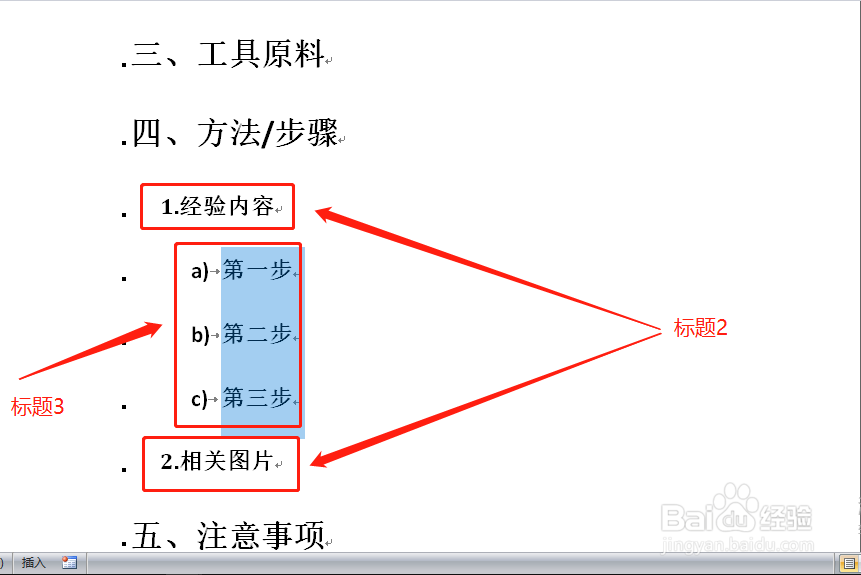
2、设置完成,将光标置于插入目录的位置,一般是页面最上面。
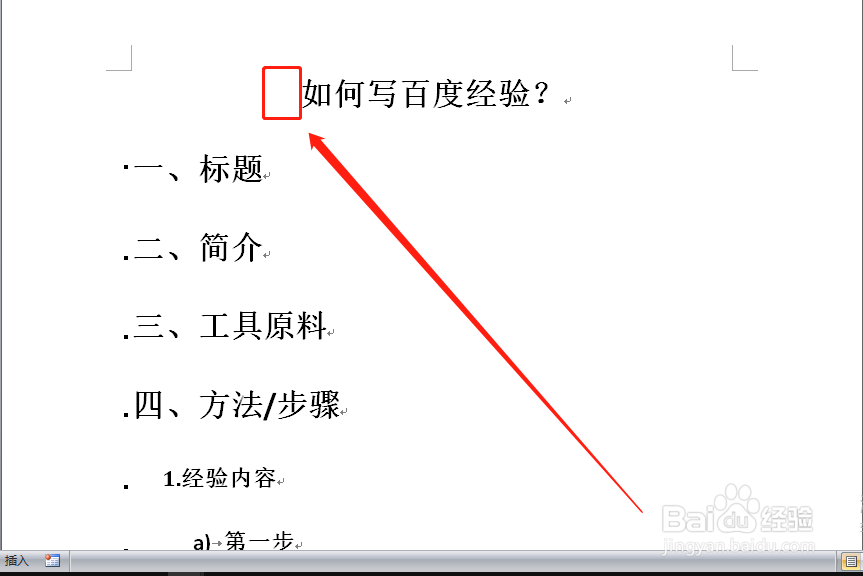
3、点击“引用—目录”,在下拉菜单中点击一个喜欢的样式。
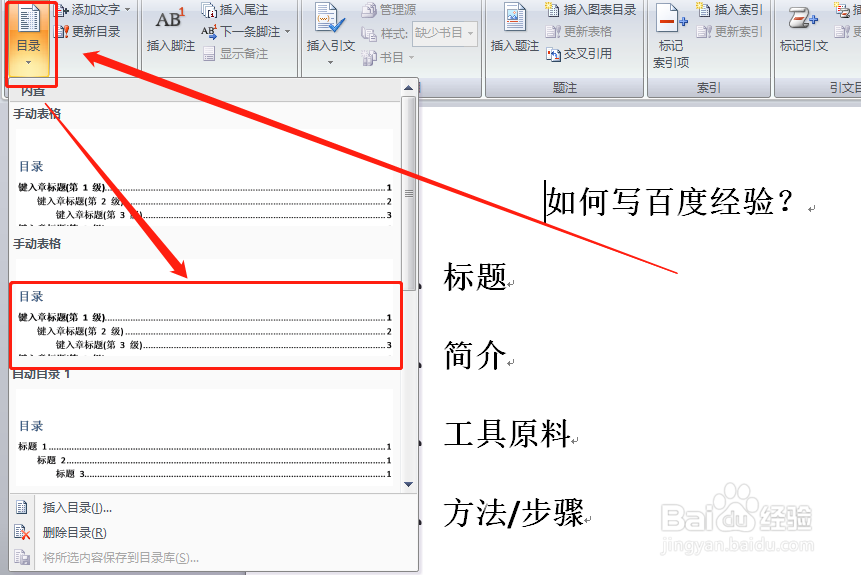
4、如果没有喜欢的样式,可以点击“插入目录”,在弹出窗口中,设置喜欢的样式。

5、然后点击“确定”,这样一个目录就自动生成了。
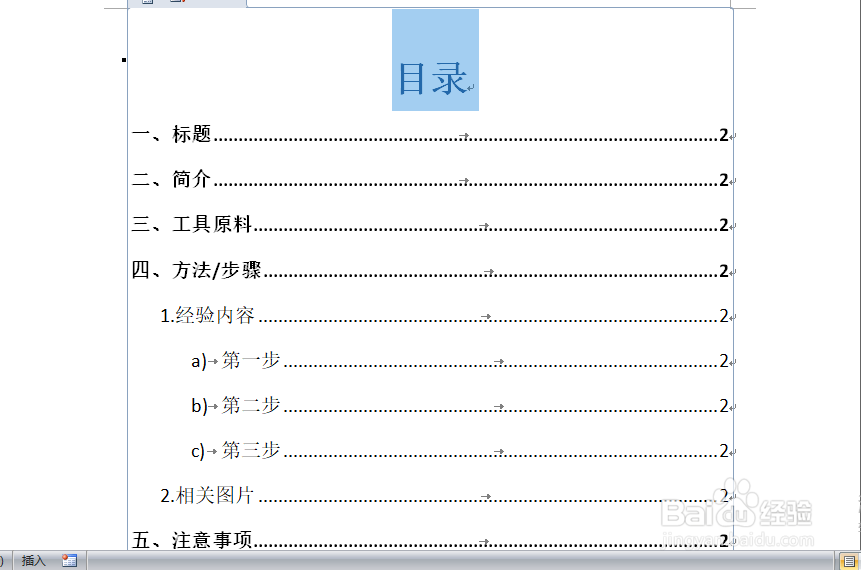
1、点击“视图”,勾选“文档结构图”。
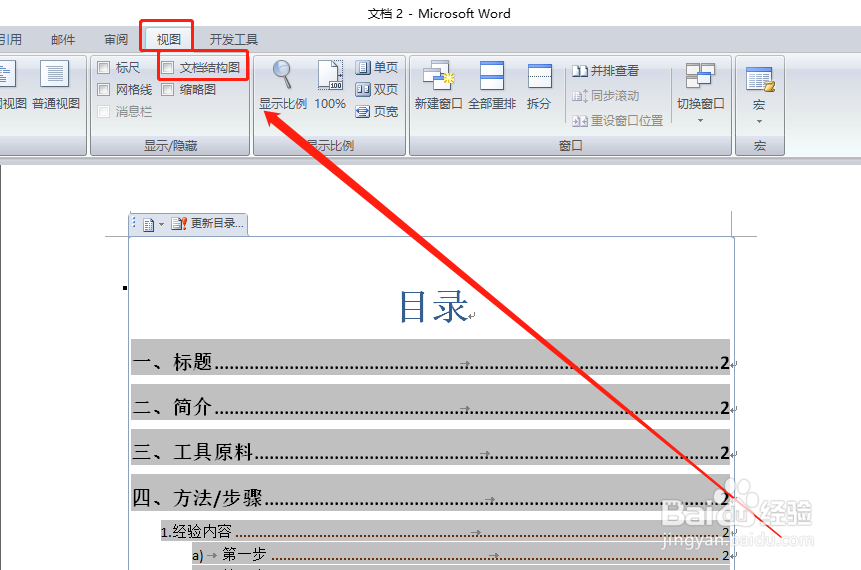
2、文档左侧会自动弹出索引目录。
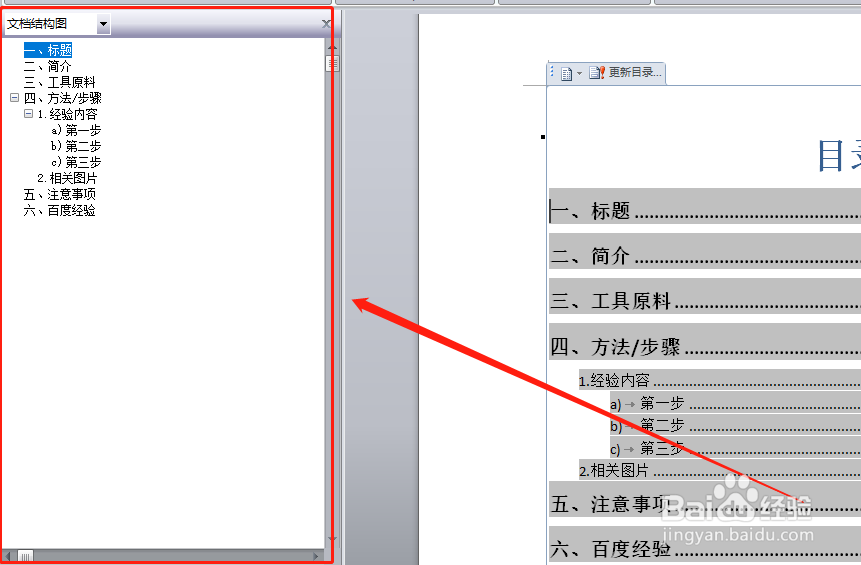
3、点击索引目录中的索引目录,光标即会自动定位到右侧文档中的位置,非常方便!
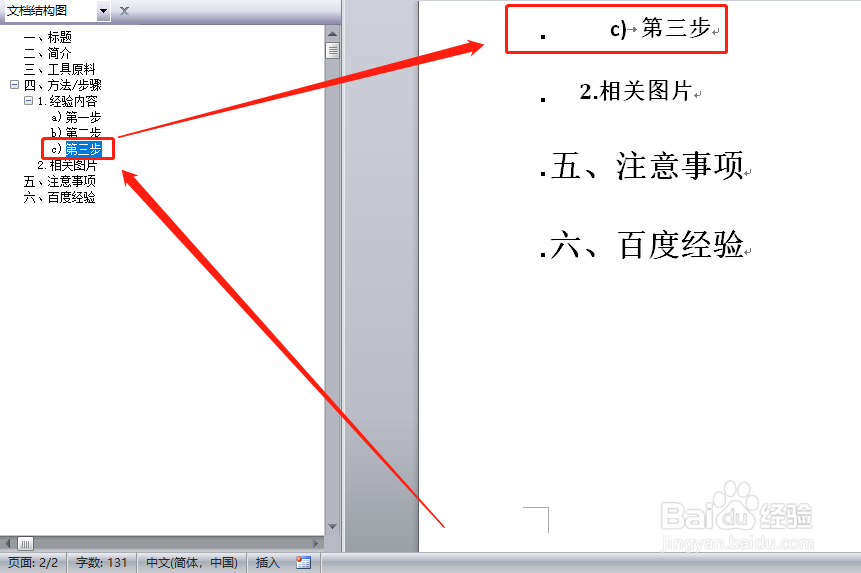
1、索引目录可以快速定位目录所在的位置,使编制和修改文档变得非常轻松。
2、方法很简单,即生成文章目录后,然后点击“视图”,勾选“文档结构图”,即可快速生成。
3、感谢您对小编的关注!
了解更多知识,请参见下面链接。
声明:本网站引用、摘录或转载内容仅供网站访问者交流或参考,不代表本站立场,如存在版权或非法内容,请联系站长删除,联系邮箱:site.kefu@qq.com。